Windows系列
Win11如何设置任务栏新消息提醒?Win11任务栏新消息提醒设置方法
发布时间:2022-05-02 发布网站:脚本宝典
脚本宝典收集整理的这篇文章主要介绍了Win11如何设置任务栏新消息提醒?Win11任务栏新消息提醒设置方法,脚本宝典觉得挺不错的,现在分享给大家,也给大家做个参考。
用户在使用电脑的时候任务栏总会提醒用户一些待办事项、天气等等,但是有些Win11用户跟小编反应自己升级系统后就没有收到过任务栏的消息。这是因为我们没有开启此功能所有无法接收到通知,下面我们就可以来看看如何开启此功能的方法步骤吧。
win11任务栏新消息提醒设置方法
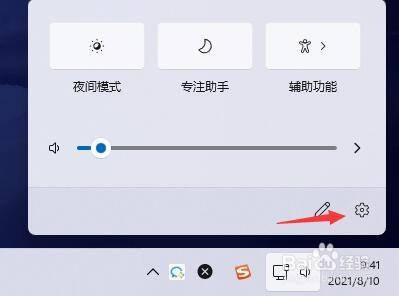
2、在系统设置中点击进入“通知”设置。
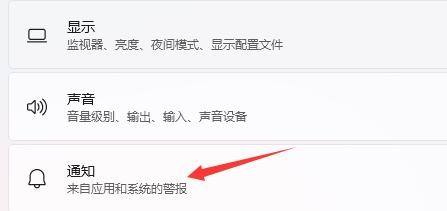
3、接着在通知设置中打开“通知”,还可以在下方设置具体的通知方式。
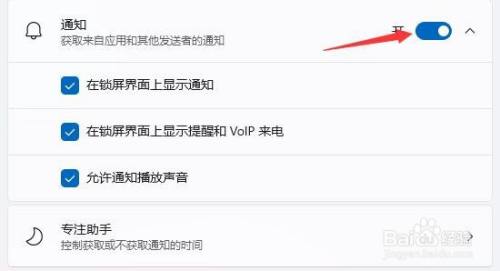
4、在下方还可以为一些具体应用设置是否通知。

推荐阅读
到此这篇关于Win11如何设置任务栏新消息提醒?Win11任务栏新消息提醒设置方法的文章就介绍到这了,更多相关Win11设置任务栏新消息提醒内容请搜索脚本宝典以前的文章或继续浏览下面的相关文章,希望大家以后多多支持脚本宝典!
脚本宝典总结
以上是脚本宝典为你收集整理的Win11如何设置任务栏新消息提醒?Win11任务栏新消息提醒设置方法全部内容,希望文章能够帮你解决Win11如何设置任务栏新消息提醒?Win11任务栏新消息提醒设置方法所遇到的问题。
本图文内容来源于网友网络收集整理提供,作为学习参考使用,版权属于原作者。
如您有任何意见或建议可联系处理。小编QQ:384754419,请注明来意。
猜你在找的Windows系列相关文章
- win10系统无声音且提示“未插入扬声器或耳机”的解决方法 2022-05-03
- win7如何隐藏任务栏正在游戏的图标? 电脑隐藏任务栏图的技巧 2022-05-02
- win11本地帐号名称怎么更改? win11修改本地账户名称的技巧 2022-05-02
- Win10/Win11如何高效地使用搜索引擎 2022-05-02
- Win11 Dev预览版 22509更新发布(附更新内容大全) 2022-05-02
- Win11系统安装卡在"请稍等"的解决方法步骤 2022-05-02
- 安全平台无法正常运行!微软新更新导致Windows Server系统出现严重故障 2022-05-02
- win11文件夹怎么加密?win11系统自带文件加密的方法步骤 2022-05-02
- Win10更新错误0x80244007怎么办?0x80244007更新错误修复方法 2022-05-02
- Win10桌面窗口管理器占用大量CPU的解决办法? 2022-05-02
全站导航更多
html5HTML/XhtmlCSSXML/XSLTDreamweaver教程Frontpage教程心得技巧JavaScriptASP.NETPHP编程正则表达式AJAX相关ASP编程JSP编程编程10000问CSS/HTMLFlexvbsDOS/BAThtahtcpythonperl游戏相关VBA远程脚本ColdFusionMsSqlMysqlmariadboracleDB2mssql2008mssql2005SQLitePostgreSQLMongoDB星外虚拟主机华众虚拟主机Linuxwin服务器FTP服务器DNS服务器Tomcatnginxzabbix云和虚拟化bios系统安装系统系统进程Windows系列LINUXRedHat/CentosUbuntu/DebianFedoraSolaris红旗Linux建站经验微信营销网站优化网站策划网络赚钱网络创业站长故事alexa域名photoshop教程摄影教程Fireworks教程CorelDraw教程Illustrator教程Painter教程Freehand教程IndesignSketch笔记本主板内存CPU存储显卡显示器光存储鼠标键盘平板电脑安全教程杀毒防毒安全设置病毒查杀脚本攻防入侵防御工具使用业界动态Exploit漏洞分析
最新Windows系列教程
- win10系统无声音且提示“未插入扬声器或耳机”的解决方法
- win10安装软件出现乱码怎么办 win10新装软件显示乱码的解决方法
- win10 v2004版怎么卸载自带的media player播放器?
- win10分辨率太高导致黑屏怎么解决?
- Win10任务栏总是弹出推荐Edge浏览器的广告怎么办?
- win10系统不断的弹出fodhelper.exe怎么办
- Win10 20H2没有控制面板怎么办 快速找到隐藏的20H2控制面板
- 苹果iPhone手机怎么投屏到win10电脑上 投影到此电脑需要PIN密码获取方法
- win10 1909系统更新显示移动宽带用户出现问题怎么办?
- win10 1909蓝屏代码IRQL_NOT_LESS_OR_EQUAL怎么解决?
热门Windows系列教程
- win10系统无声音且提示“未插入扬声器或耳机”的解决方法
- win10安装软件出现乱码怎么办 win10新装软件显示乱码的解决方法
- win10 v2004版怎么卸载自带的media player播放器?
- win10分辨率太高导致黑屏怎么解决?
- Win10任务栏总是弹出推荐Edge浏览器的广告怎么办?
- win10系统不断的弹出fodhelper.exe怎么办
- Win10 20H2没有控制面板怎么办 快速找到隐藏的20H2控制面板
- 苹果iPhone手机怎么投屏到win10电脑上 投影到此电脑需要PIN密码获取方法
- win10 1909系统更新显示移动宽带用户出现问题怎么办?
- win10 1909蓝屏代码IRQL_NOT_LESS_OR_EQUAL怎么解决?